Al iniciar tu PC con Windows 11 en modo seguro, se deshabilitan los controladores y ciertas funciones. Esto te permite solucionar problemas que puedan estar causando inconvenientes en tu PC.
Usar el menú Inicio
Quizás la forma más sencilla de iniciar en modo seguro es presionar y mantener presionada la tecla Mayús mientras haces clic en la opción Reiniciar en el menú Inicio (Inicio>Reiniciar).
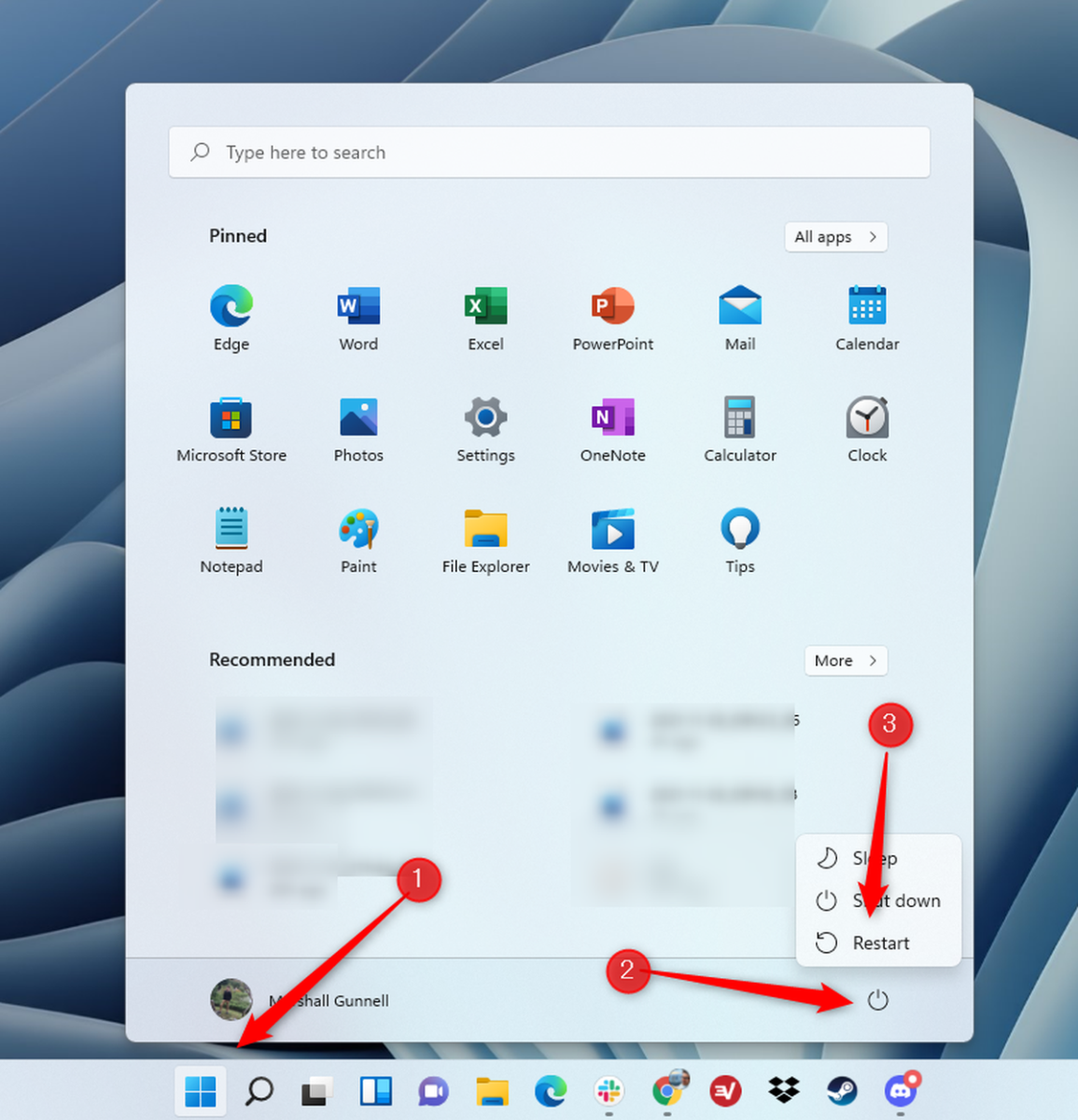
Tu computadora se reiniciará. Cuando se inicie, verás una lista de opciones para elegir. Selecciona Solución de problemas.
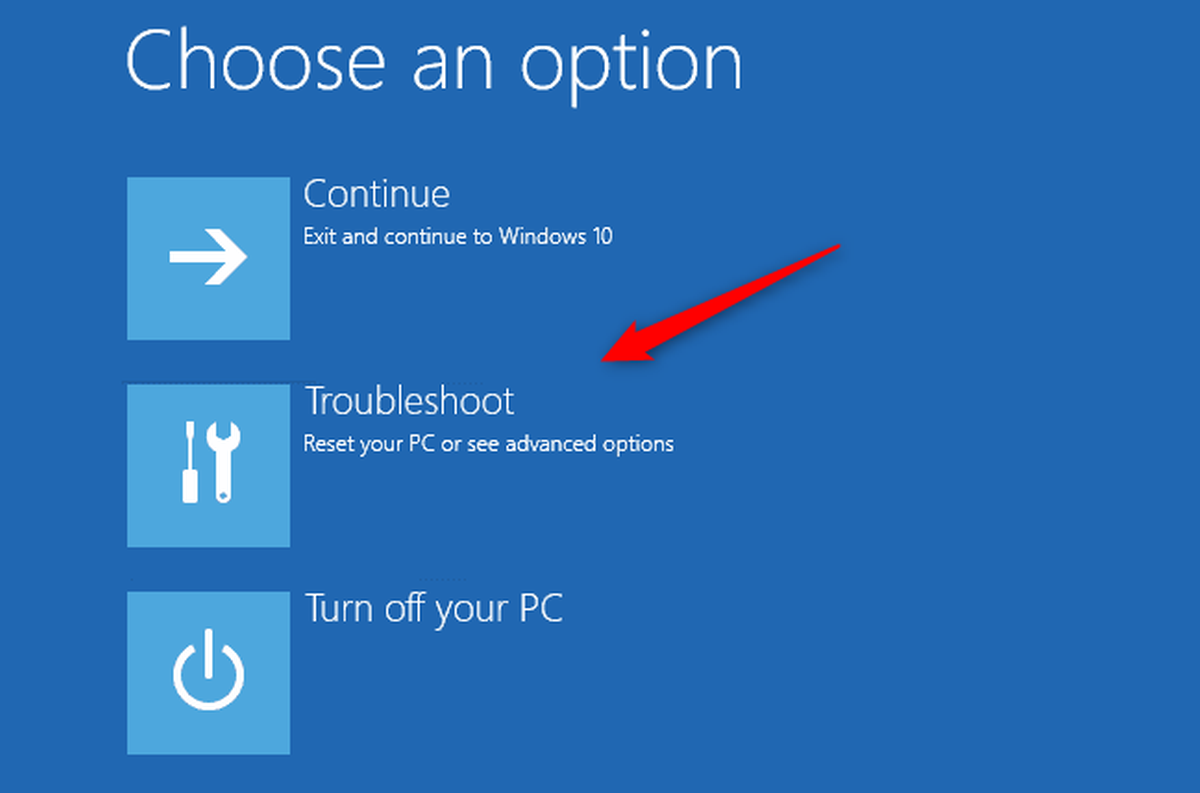
Ahora estarás en la pantalla de Opciones avanzadas. Aquí, haz clic en Configuración de inicio.
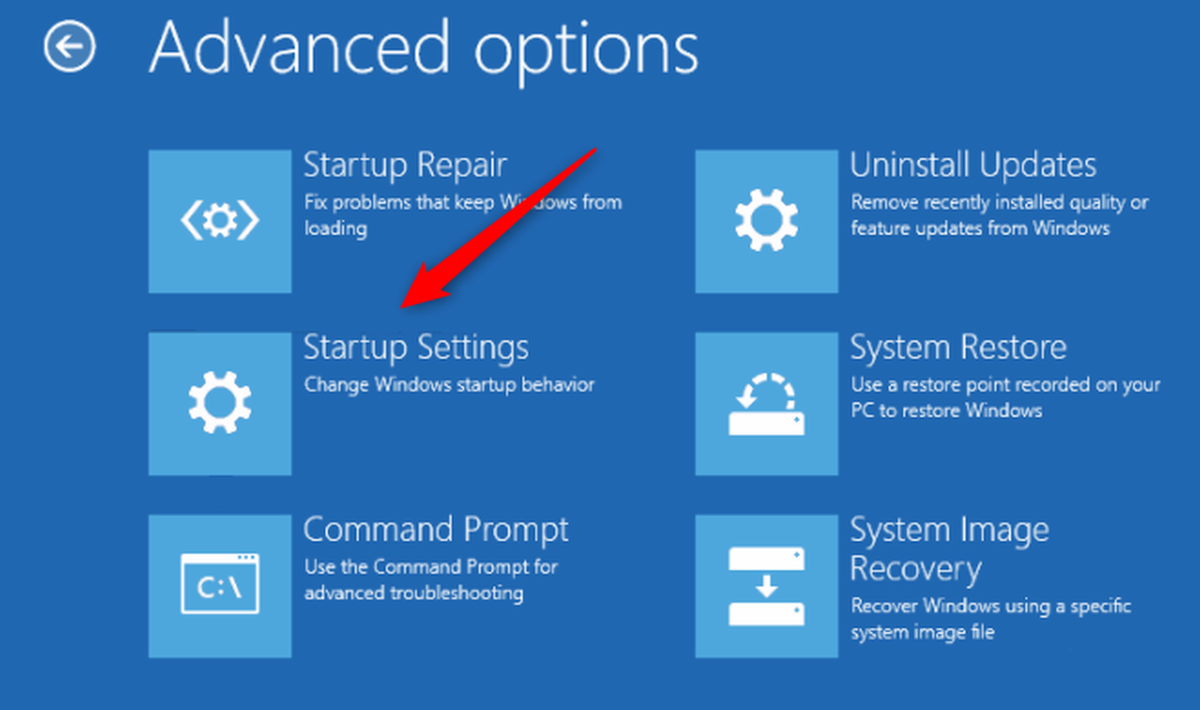
Ahora haz clic en Reiniciar en la esquina inferior derecha de la siguiente pantalla.
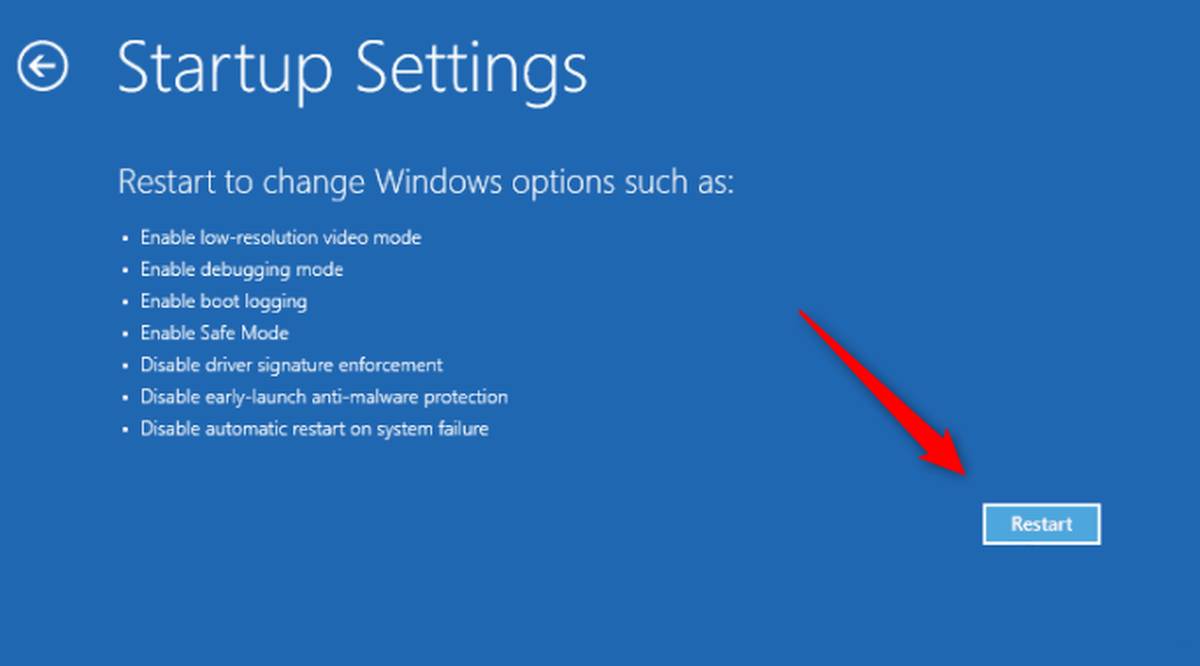
A continuación, deberás elegir el tipo de modo seguro en el que deseas iniciar.
- Modo seguro: Inicia en el modo seguro estándar. Presiona 4 o F4 para elegir esta opción.
- Modo seguro con funciones de red: Inicia en modo seguro con todos los servicios y controladores de red habilitados. Presiona 5 o F5 para elegir esta opción.
- Modo seguro con símbolo del sistema: Inicia en modo seguro estándar, pero abre automáticamente el Símbolo del sistema. Presiona 6 o F6 para elegir esta opción.
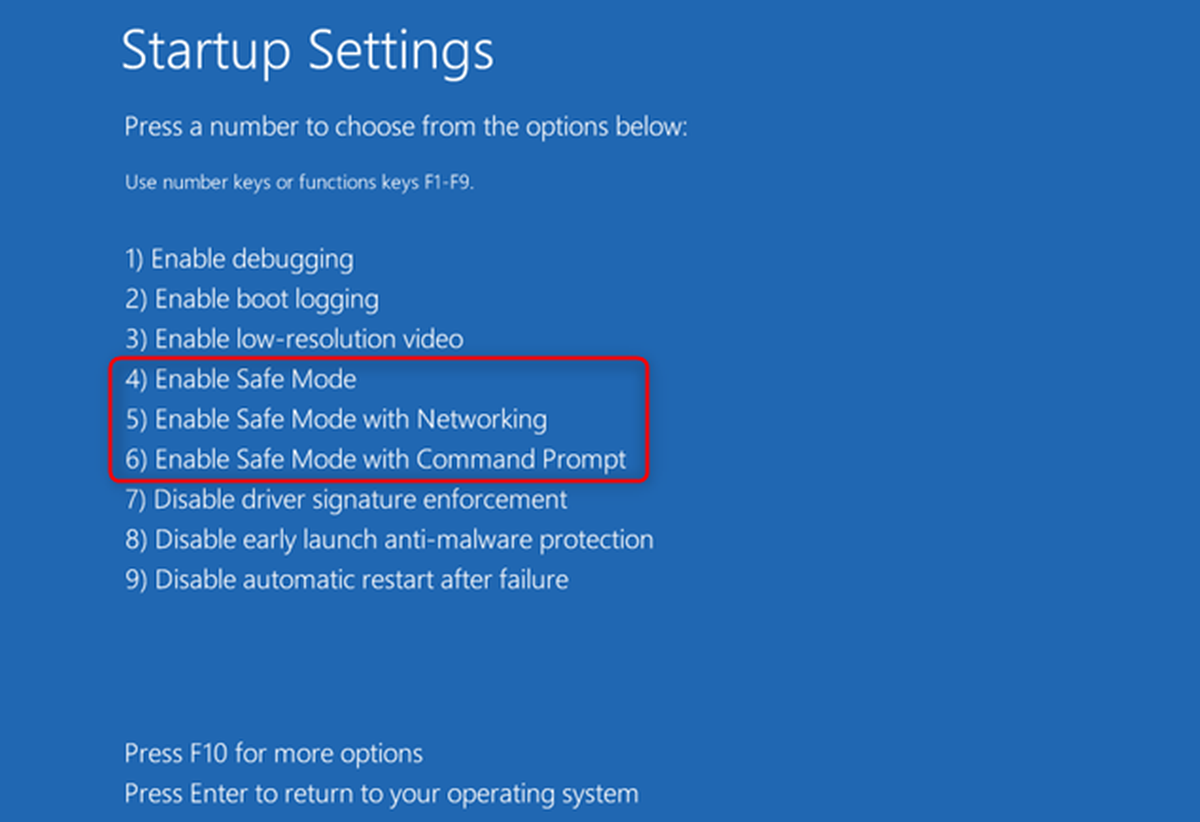
Windows 11 ahora se iniciará en el modo seguro seleccionado.
Usar la aplicación Configuración del sistema
También puedes iniciar tu equipo en modo seguro desde la aplicación Configuración del sistema. Primero, abre la aplicación buscando Configuración del sistema en la barra de búsqueda de Windows y seleccionando la aplicación de los resultados de la búsqueda.
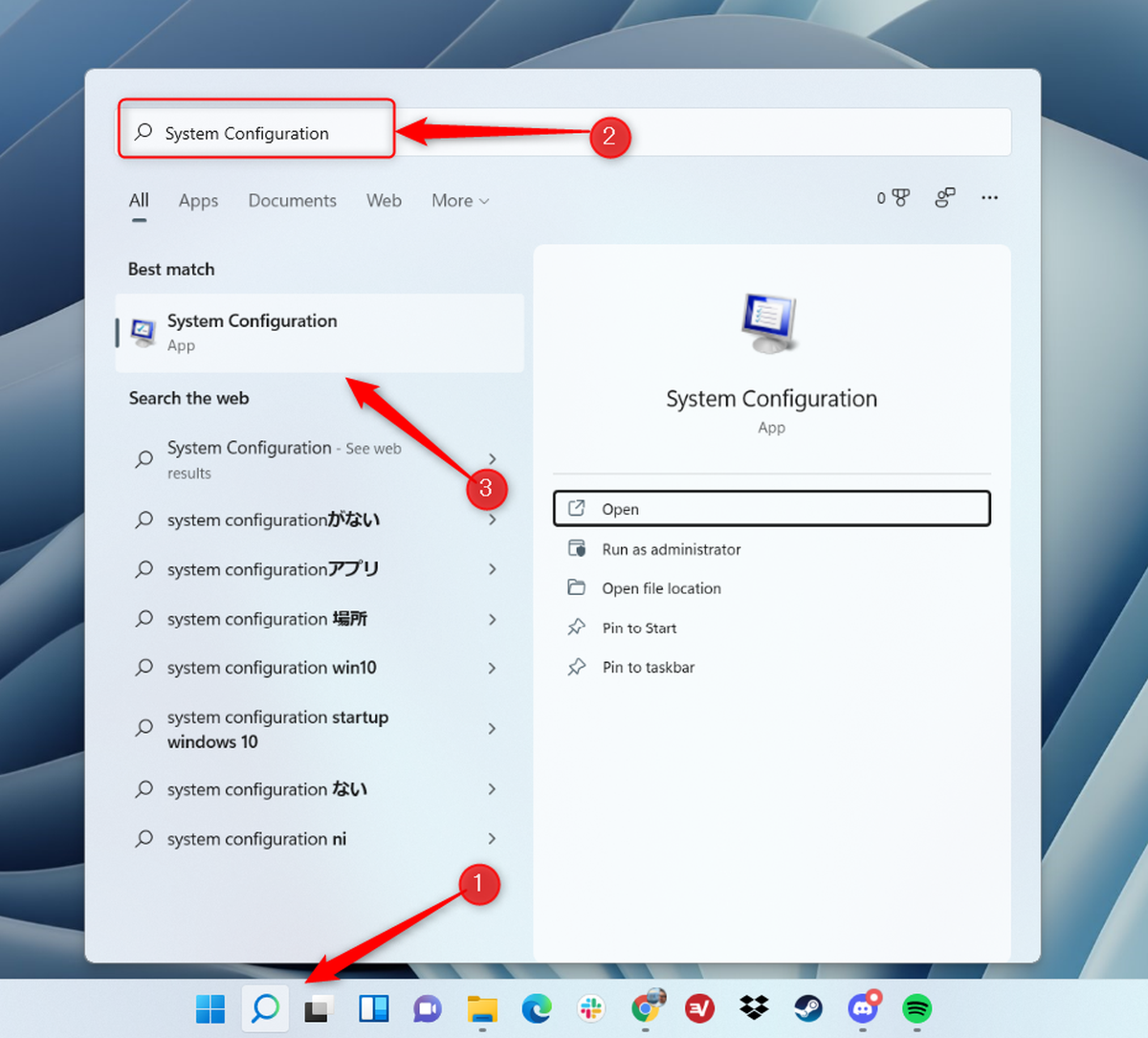
Se abrirá la ventana Configuración del sistema. Ve a la pestaña Inicio, selecciona Arranque seguro en el grupo Opciones de arranque y luego haz clic en Aceptar.
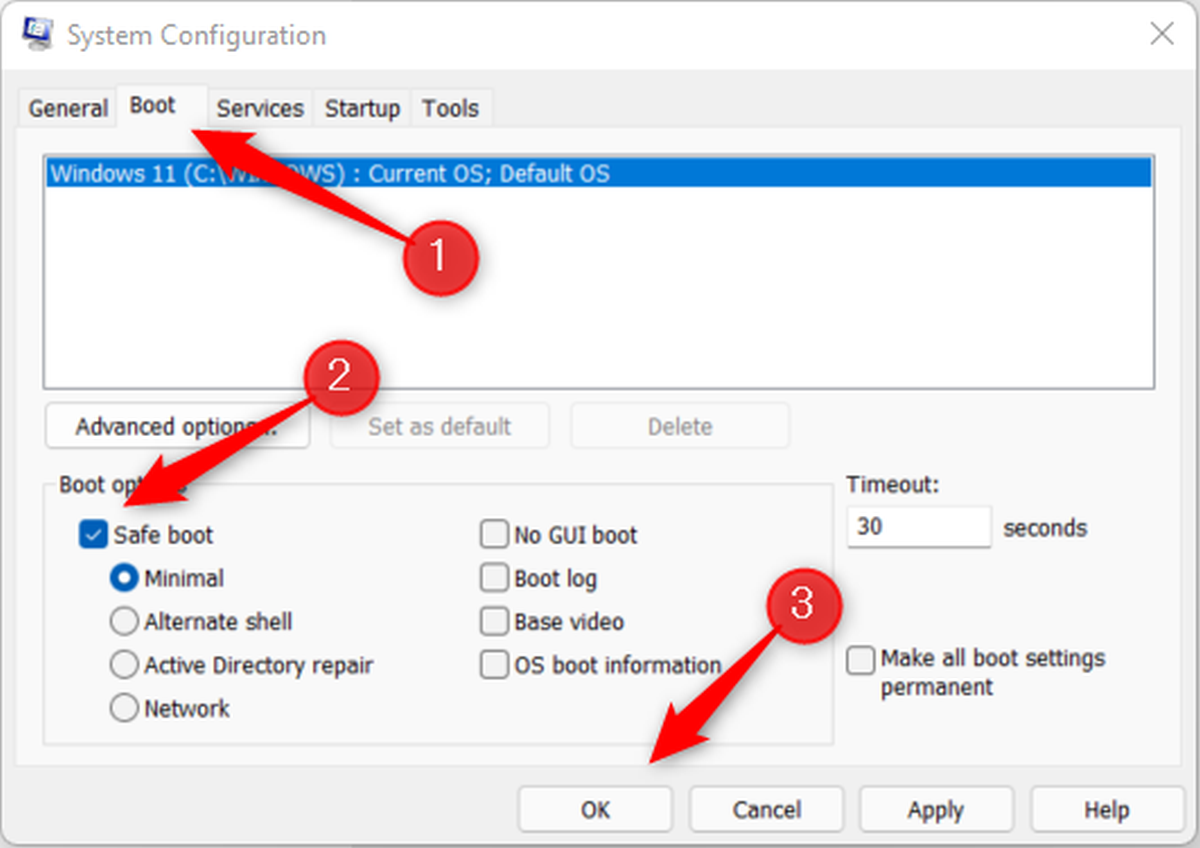
Aparecerá un cuadro de diálogo emergente. Haz clic en Reiniciar para confirmar que deseas reiniciar tu PC. Luego estarás en modo seguro una vez que tu PC se reinicie.
Usar la aplicación Configuración
Otra forma de iniciar en modo seguro es a través de la aplicación Configuración. Abre Configuración y, en la pestaña Sistema (en la que estarás por defecto), busca y haz clic en la opción Recuperación.
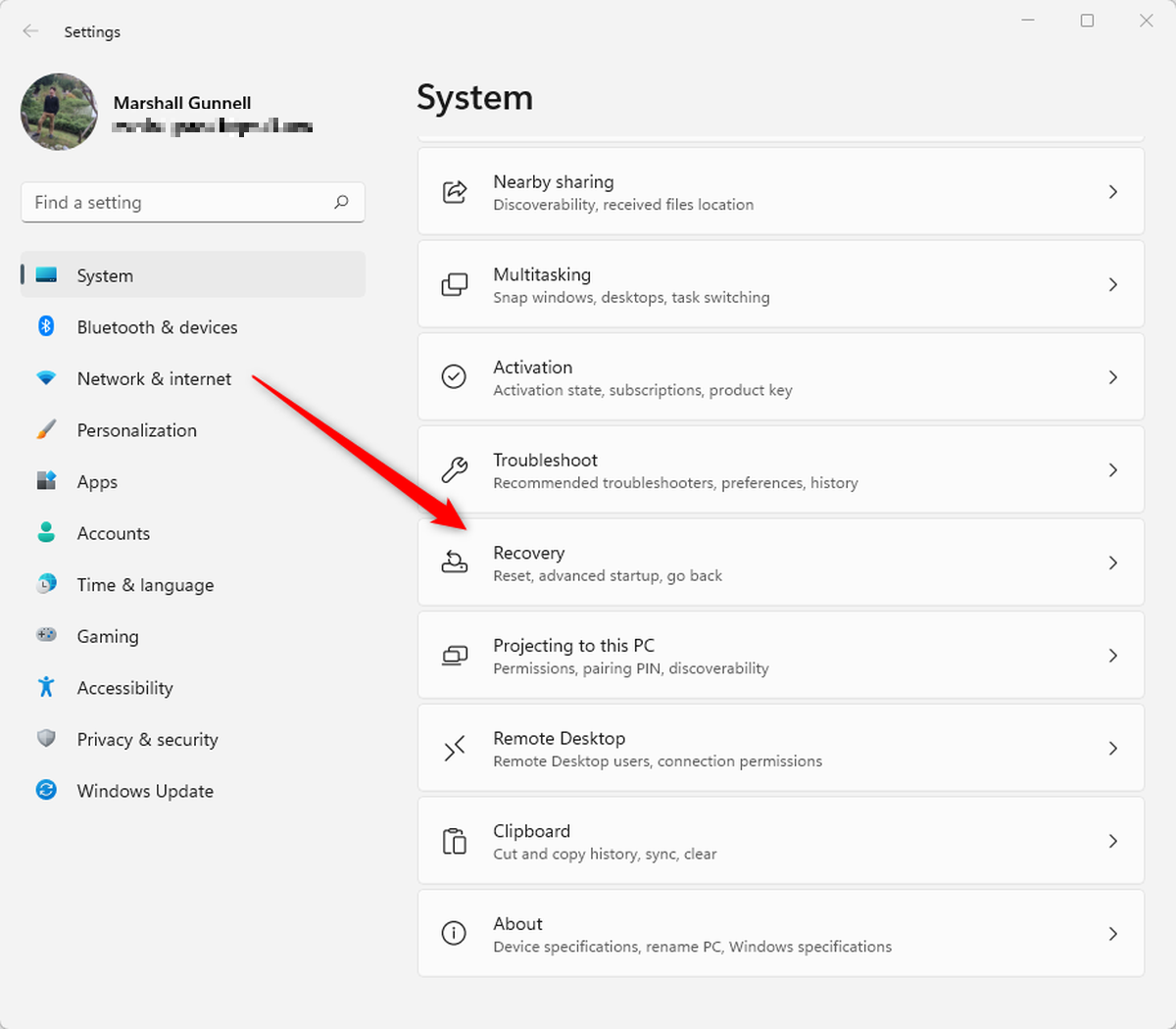
En la siguiente pantalla, haz clic en Reiniciar ahora junto a Inicio avanzado.
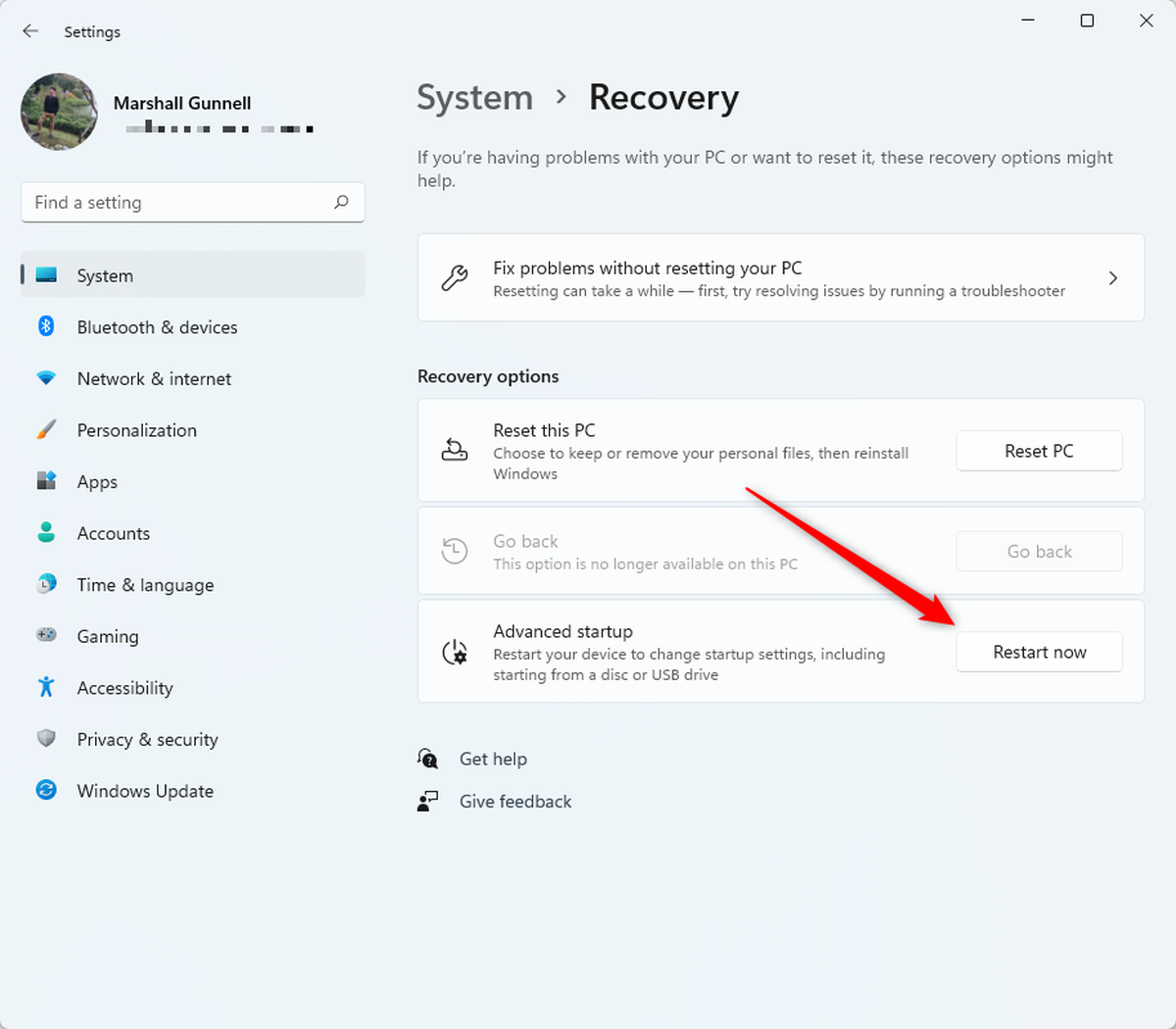
Aparecerá un cuadro de diálogo emergente. Haz clic en Reiniciar ahora. Una vez seleccionado, tu PC se reiniciará. Cuando se reinicie, deberás seguir los pasos mencionados en la primera sección de este artículo. Es decir:
Solución de problemas > Configuración de inicio > Reiniciar > Elegir tipo de modo seguro para iniciar.
Usar Windows Terminal
No debería sorprender que también haya un comando que puedes usar para iniciar tu PC en modo seguro. Abre Windows Terminal y ejecuta este comando:
Shutdown.exe /r /o

Aparecerá un mensaje que te indicará que cerrarás sesión en menos de un minuto. Espera a que tu PC se reinicie. Al reiniciar, haz clic en Solución de problemas > Configuración de inicio > Reiniciar > Elegir tipo de modo seguro para iniciar.
